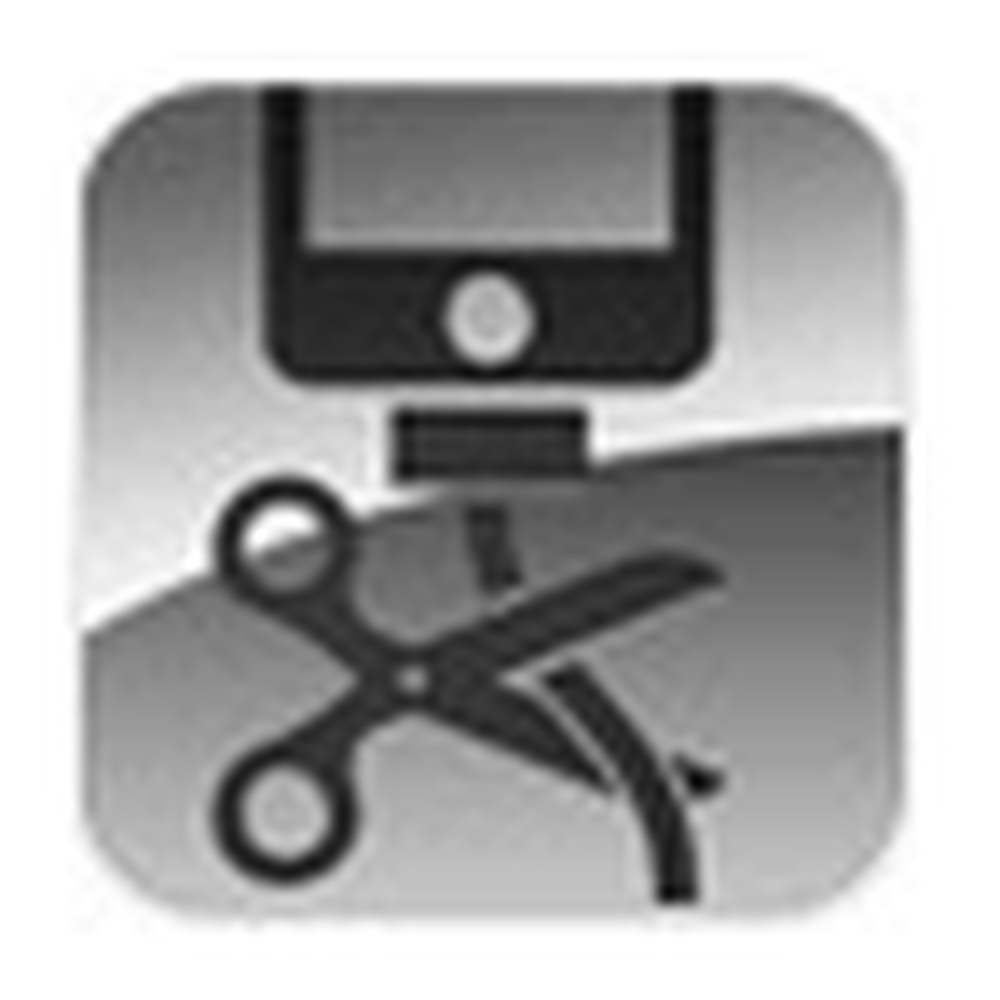5 Excel potente e utile Caratteristiche che devi sapere
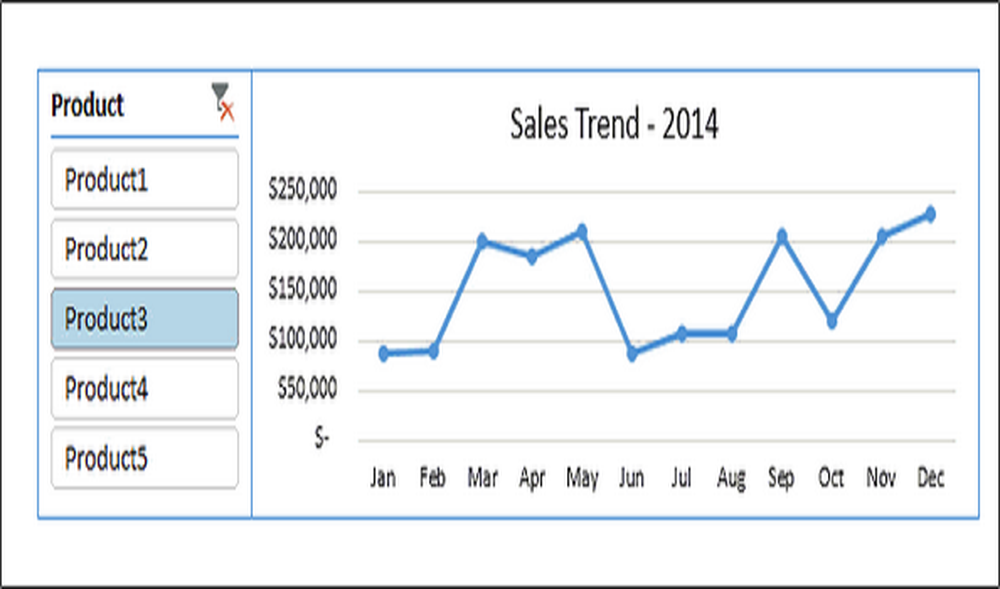
Microsoft Excel è lo strumento più utile e facile per gli analisti di business. Ha un gran numero di formule utili, caratteristiche e pacchetti di grafici interattivi. Ma la maggior parte di noi non è nota a tutti e ci sono altre funzionalità che sono potenti e facili da usare per semplificare il nostro lavoro. Potresti non aver notato alcune delle utili funzionalità di Excel 2013 come Sparkline, Slicer, Formattazione condizionale e altre formule che aggiungono valore al tuo lavoro. In questo articolo ti porterò attraverso e ti darò un'idea su cosa sono questi e come usarli.
Funzioni Excel più utili
Tra le molte funzionalità di Excel, ci sono alcune funzionalità nascoste che sono facili da usare e molti non le conoscono tutte. Senza ulteriori ritardi, esamineremo 5 di queste funzionalità di Excel.
Sparklines
Le sparkline sono state introdotte per la prima volta in Excel 2010 e sono utilizzate per rappresentare visualizzazioni per l'andamento dei dati di seguito. Si inserisce in una singola cella di Excel e salva lo spazio sul foglio di lavoro. Questa è una caratteristica interessante ed è molto facile da usare. Calcolare la tendenza per i dati di riga e posizionare la visualizzazione nel singolo Excel è davvero una grande funzionalità da utilizzare.
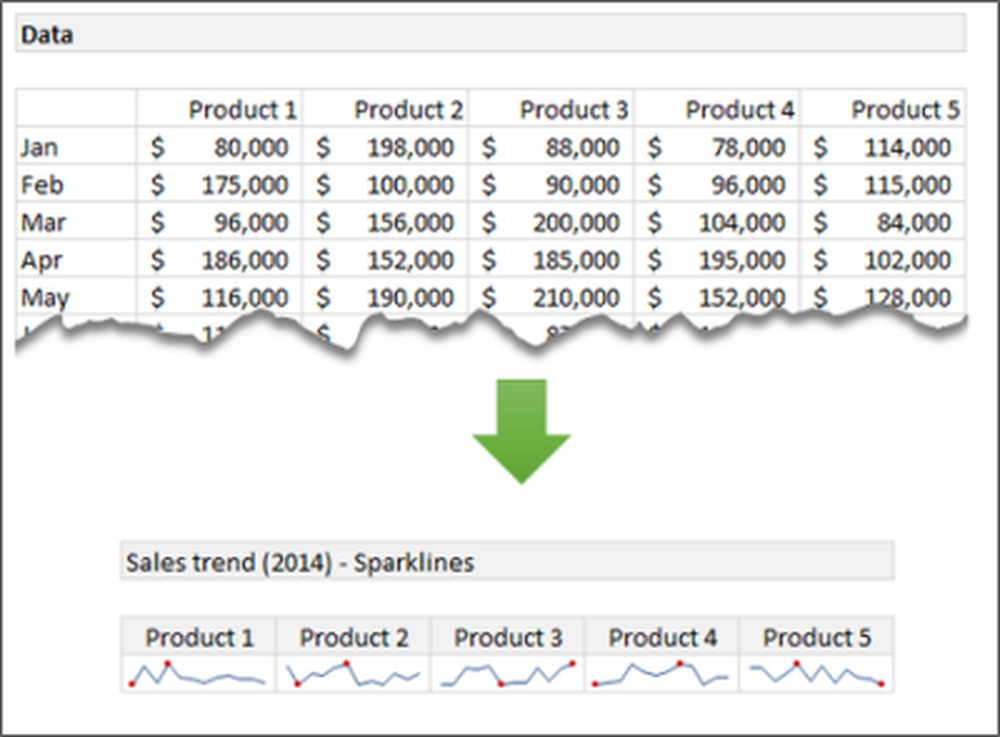
Per creare le tue Sparkline, seleziona l'intervallo di dati. Clic inserire sul nastro e selezionare il tipo di Sparklines (Linea, colonna o Win / Loss). Quindi, inserisci l'intervallo del target in cui desideri mostrare le Sparkline. Per ulteriori informazioni su come creare Sparklines, visita Office Blogs.
Formattazione condizionale
La formattazione condizionale è una funzionalità ben nota di Excel. È usato per presentare visivamente i dati in base alle condizioni soddisfatte. È anche utile creare mappe di calore. Questo sarebbe utile per trovare gli schemi interessanti esplorando i dati in modo efficace.
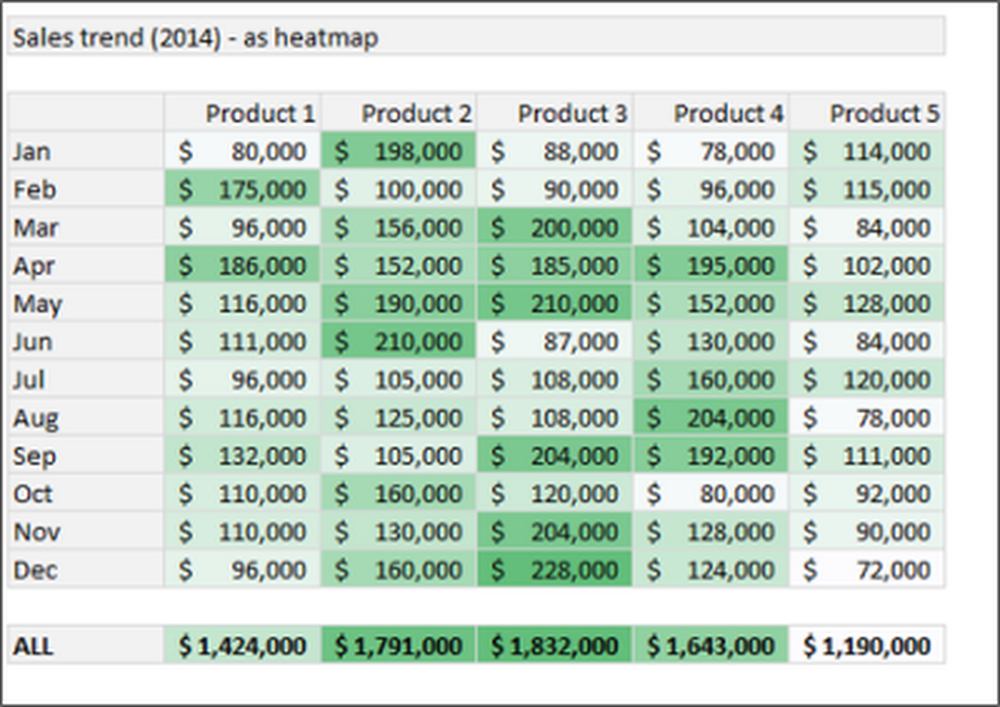
Per creare la mappa di calore, selezionare i dati e andare al nastro. Sotto Casa, clic Formattazione condizionale e quindi fare clic Scale di colori. Ora scegli la scala dei colori. Puoi persino impostare la scala del colore modificando la regola di formattazione. Per ulteriori informazioni sulla formattazione condizionale, visitare il supporto di Office.
Funzioni PICCOLE e GRANDI
Sappiamo tutti delle funzioni MAX e MIN. Ti danno rispettivamente i valori massimi e minimi dei dati selezionati. Ma, per trovare l'1st, 2ND, 3rd o l'ennesimo valore più grande o più piccolo dell'intervallo selezionato se i dati, possiamo utilizzare rispettivamente le funzioni LARGE e SMALL.
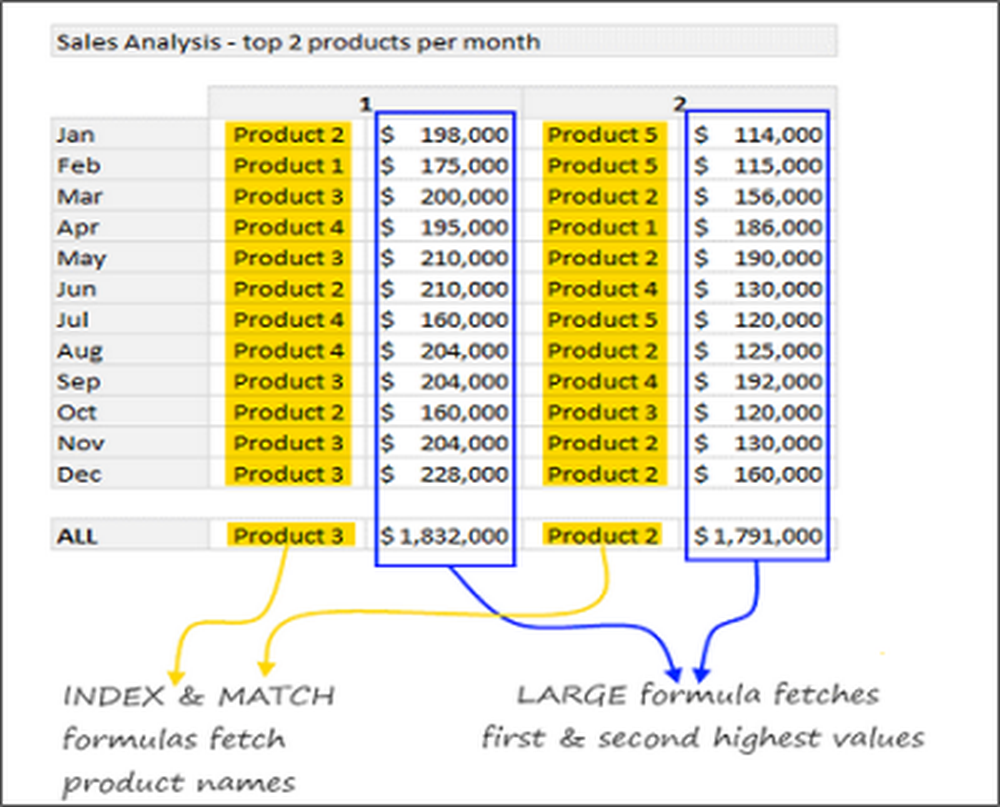
In questo esempio, per trovare i primi due prodotti per ogni mese, abbiamo utilizzato le funzioni MATCH e INDICE insieme alle funzioni LARGE e SMALL. Per ulteriori informazioni, visita le funzioni SMALL e LARGE.
Rimuovi duplicati
Non incolpare me per aver menzionato questa funzione in questo elenco. È molto importante eliminare i dati ridondanti dall'enorme quantità di dati disponibile. È uno dei modi migliori per la pulizia e l'organizzazione dei dati e quindi pensato di averlo in questo elenco di potenti funzionalità di Excel. La rimozione della funzionalità Duplicati è stata introdotta da Excel 2007 ed è utile per rimuovere i duplicati, che è il problema più importante che dobbiamo affrontare.
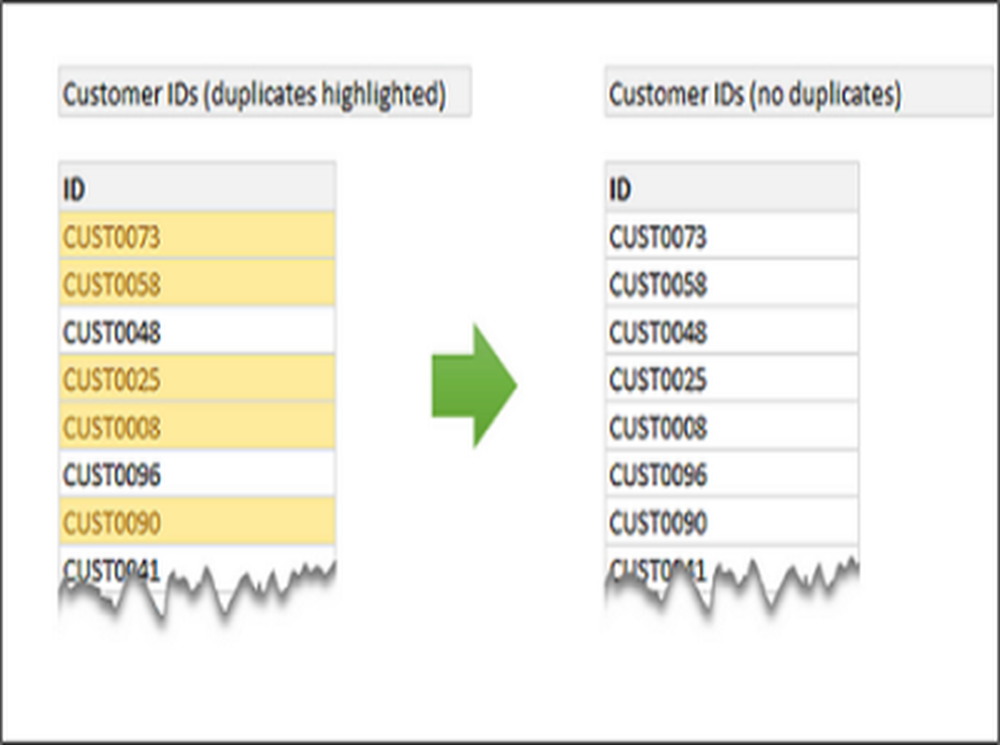
Per rimuovere i duplicati, selezionare i dati e andare al nastro. Sotto Dati, clicca il Rimuovi duplicati pulsante e ciò che vedete i dati senza duplicati. Per ulteriori informazioni su come trovare e rimuovere i duplicati, visitare Office.com.
Affettatrici
Le Slicer fungono da filtri visivi. Ti aiuta a visualizzare il sottoinsieme di dati come un grafico connesso o come dati non elaborati. Ad esempio, se si desidera mostrare l'andamento delle vendite di vari prodotti, è possibile creare il grafico dei trend di vendita interattivo utilizzando Slicer. In base al prodotto selezionato, viene visualizzato il rispettivo grafico. Le slicer sono state introdotte per la prima volta in Excel 2010 e migliorate molto in Excel 2013.
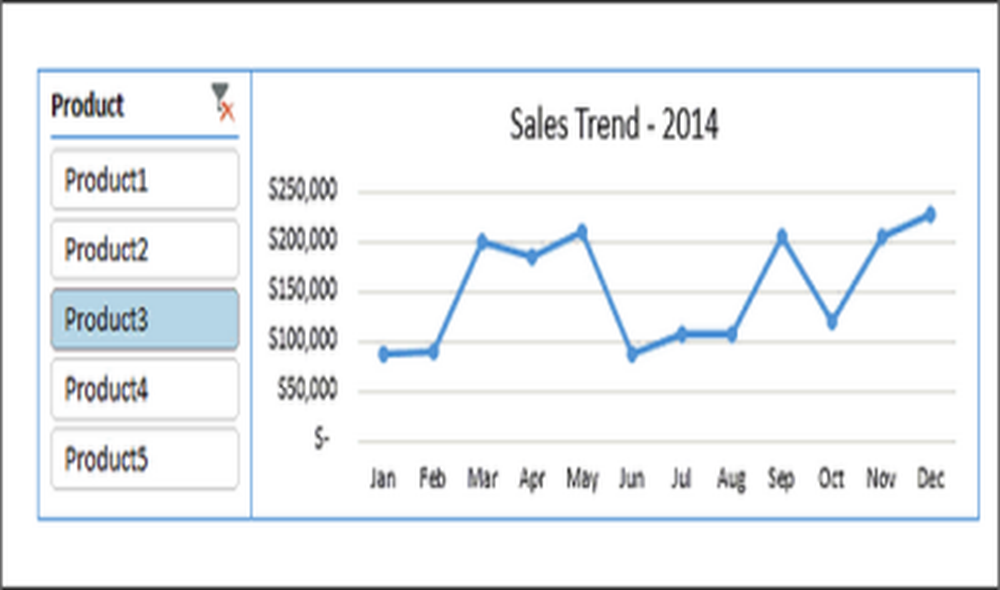
In Excel 2013, se si desidera aggiungere Slicer ai grafici, selezionare l'intervallo di dati e fare clic su inserisci> Affettatrice. Ora, seleziona la parte dei dati che desideri utilizzare come filtro. Nell'immagine sopra, la colonna Prodotto viene utilizzata come filtro. Come qui per ulteriori informazioni su come usare Slicer.
Per ulteriori dettagli su queste funzionalità e per scaricare la cartella di lavoro di esempio, visitare Office Blogs
Quanti di voi hanno usato queste potenti e utili funzionalità di Excel? Se desideri aggiungere ulteriori funzionalità all'elenco, comunicacelo tramite commenti.